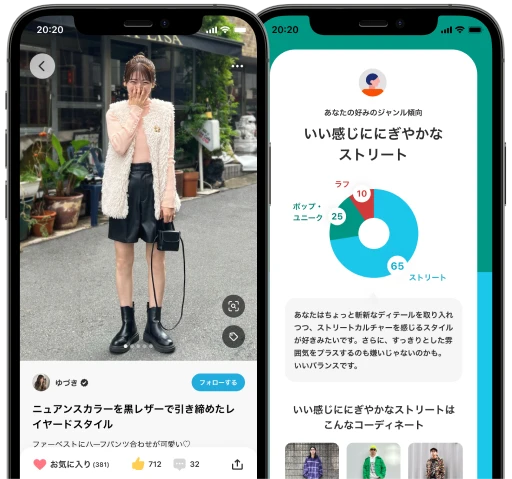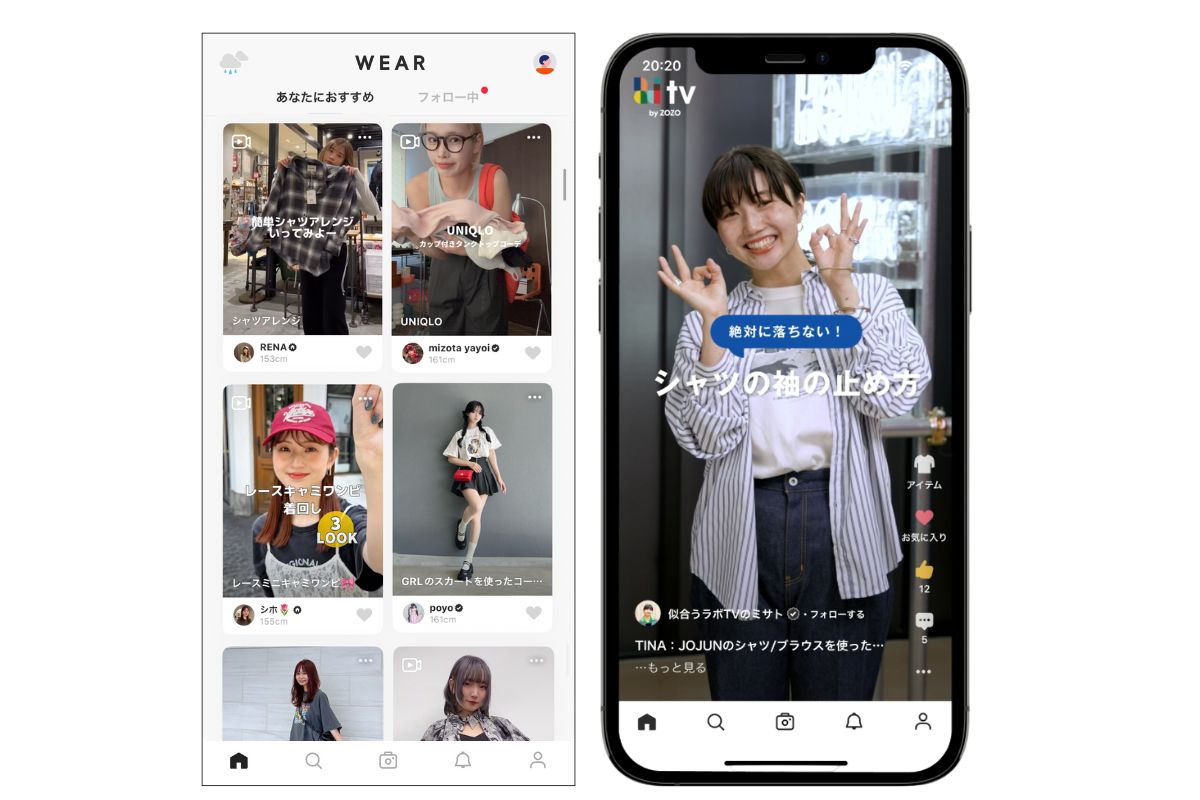
この記事では、WEARで動画投稿を始める方に向けて、そのフローを分かりやすく解説します。
動画を使えば、コーディネートの素材感やシルエット、動きをよりリアルに伝えられます。ぜひチャレンジしてみましょう!
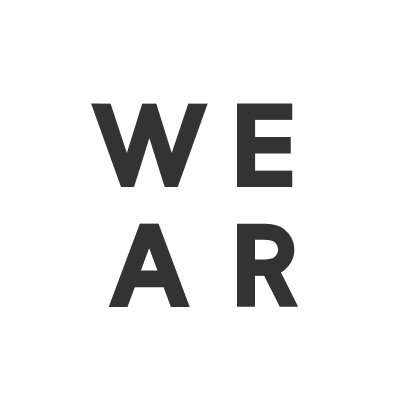
定期的に開催されている動画投稿企画に参加すればZOZOポイントがもらえるチャンスも!ぜひチャレンジしてみて!
- WEAR動画投稿の簡単フロー
- 《ステップ1》 投稿を開始する
- 《ステップ2》 動画を選び、ミュージックを選択
- 《ステップ3》 ミュージックの使用箇所を設定
- 《ステップ4》 詳細情報を入力する
- 《ステップ5》 最終確認して投稿する
- おすすめの撮影方法や動画テーマをチェック
- 動画を投稿して、さらにWEARを楽しもう!
WEAR動画投稿の簡単フロー
アプリを操作する流れに沿って、動画投稿が完了するまでのステップを詳しくご紹介します。
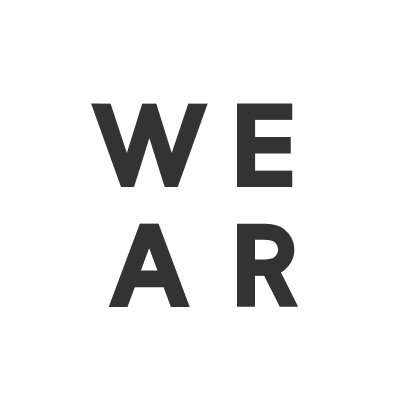
投稿フローはとてもシンプル。動画を用意&WEARとZOZOTOWNのアカウント連携ができていれば、3分程度で完了!
《ステップ1》 投稿を開始する
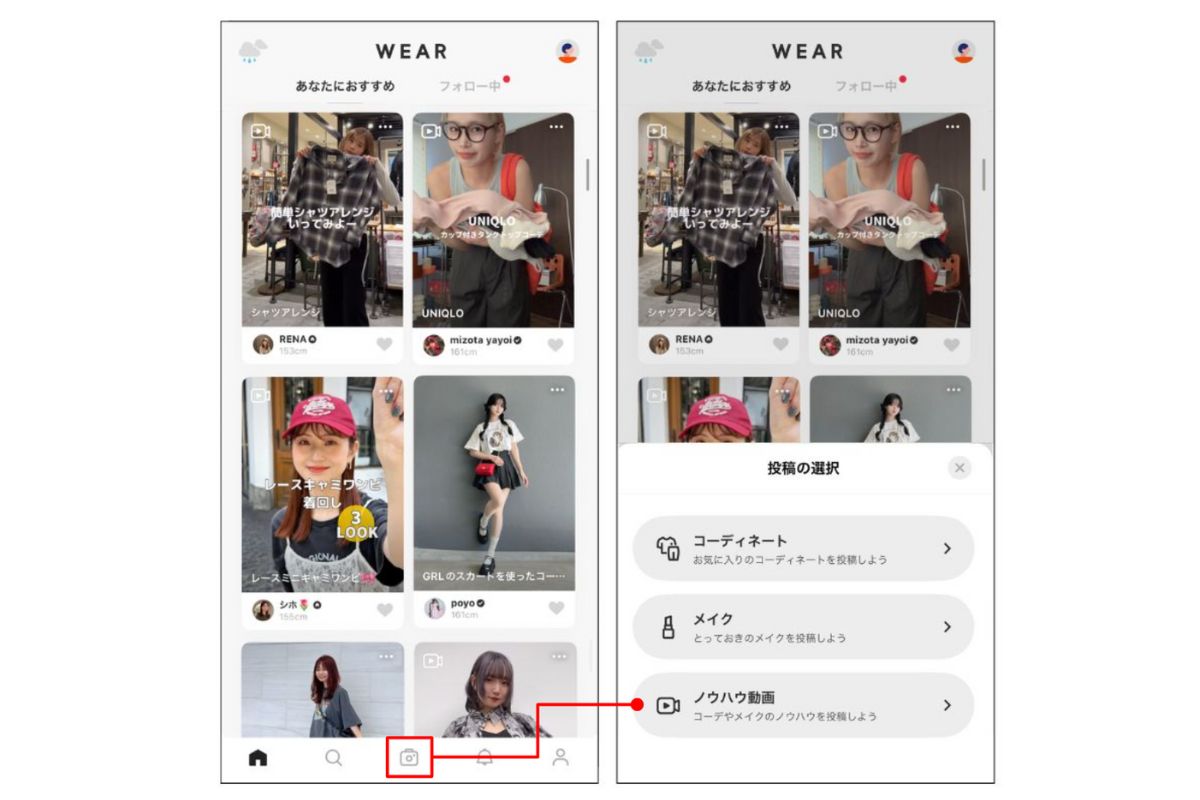
まずは、WEARアプリのホーム画面下部にある中央のカメラアイコンをタップします。
「投稿の選択」という画面がポップアップで表示されるので、「コーディネート」「メイク」「ノウハウ動画」の3つの選択肢の中から、「ノウハウ動画」を選んで次に進みましょう 。
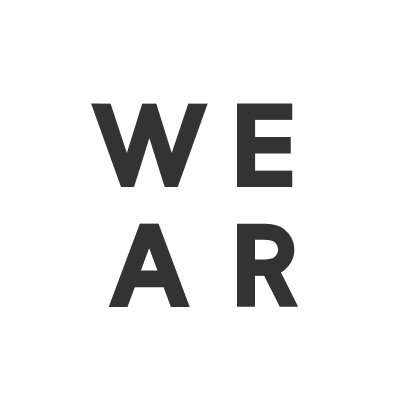
WEAR上での動画編集はできないので、お気に入りのアプリであらかじめ動画編集をしておこう!
《ステップ2》 動画を選び、ミュージックを選択
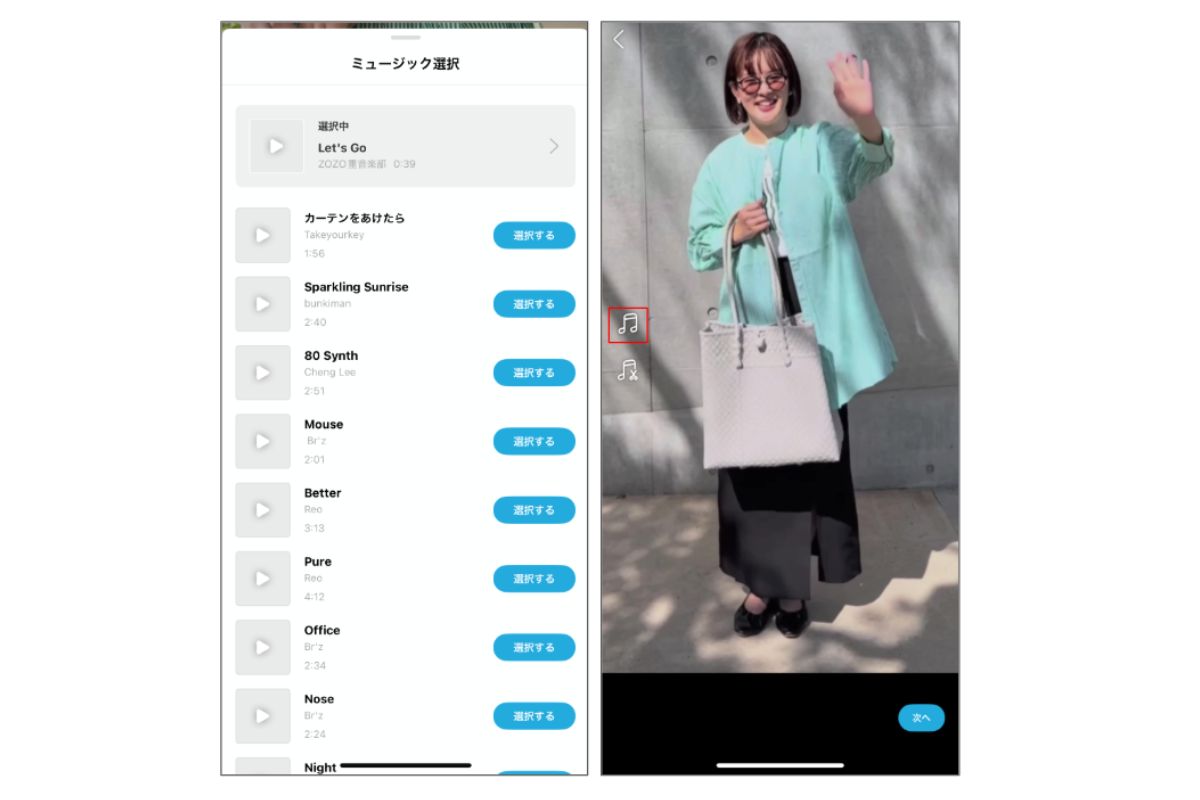
投稿したい動画をスマートフォンから選択すると、ミュージック選択画面が立ち上がります。
WEARが提供する楽曲リストから、動画の雰囲気に合ったものを選択しましょう。
もし音楽を未選択の場合、自動的にZOZO重音楽部のオリジナル楽曲「Let’s Go」という、軽快な曲が設定されます。
一度ミュージックの選択を終えたけれど選び直したいという場合には、♬のマークをタップして、再度選択してください。
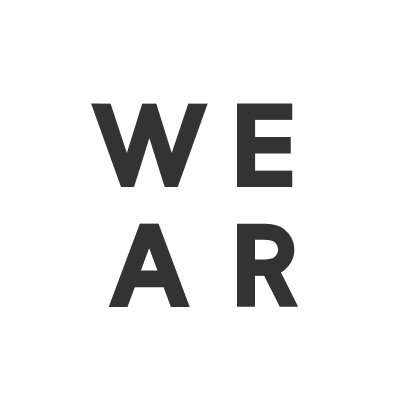
WEAR公認のユーザーである「WEARISTA」とWEAR youth公認ユーザー、ショップスタッフの方以外は、WEARに動画をアップロードすると元の動画に含まれる音声(撮影時の会話やBGMなど)が著作権保護のために自動で無音になることを念頭に置いておこう!
《ステップ3》 ミュージックの使用箇所を設定
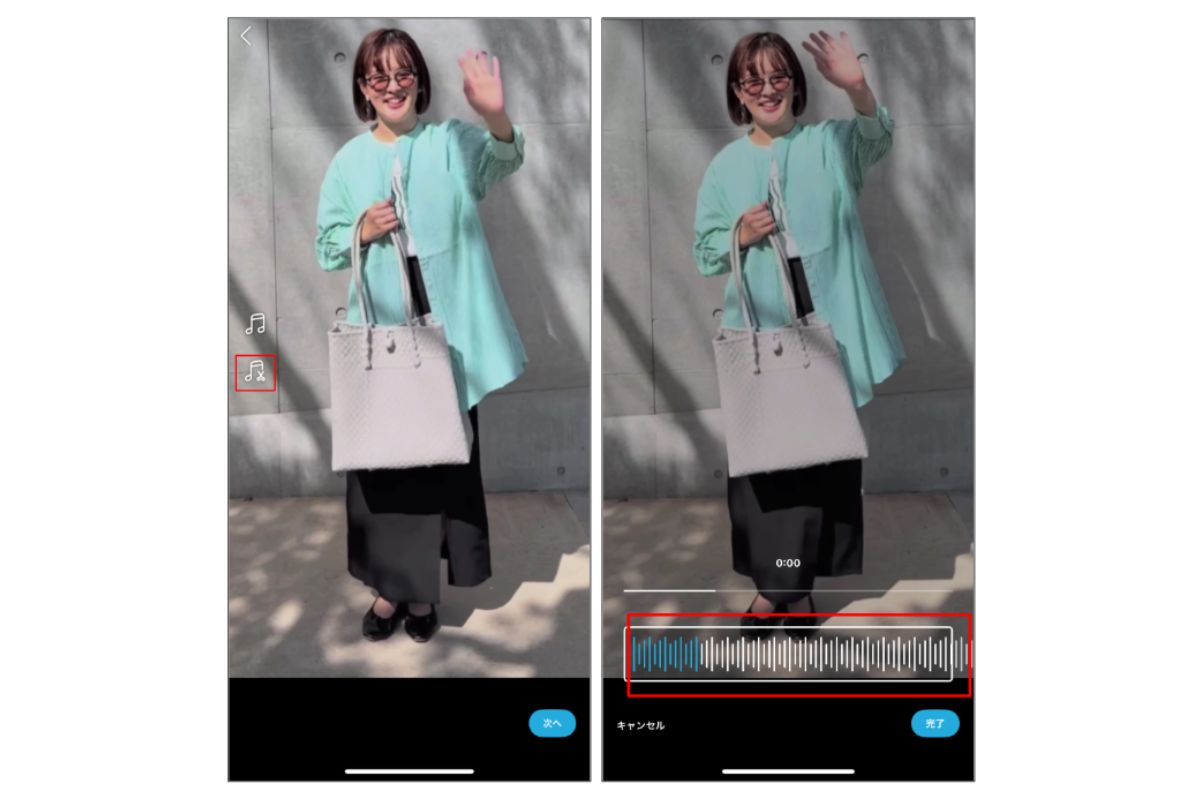
♬✂️のマークをタップして、選択した楽曲のどの部分を動画で使用するかを決めます。曲を聴きながら自分の動画に合うのはどの部分かをイメージしましょう。
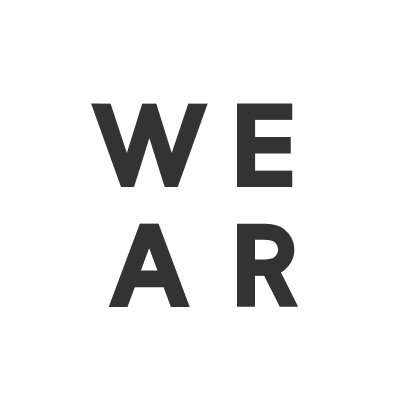
コーディネートの雰囲気や動画の展開に合わせて、最も盛り上がる部分やぴったりな箇所を選ぶのがコツ。
《ステップ4》 詳細情報を入力する
投稿について、詳細情報を入力します。各項目をしっかり入力することで、見ているユーザーがより参考にしやすい投稿になります。
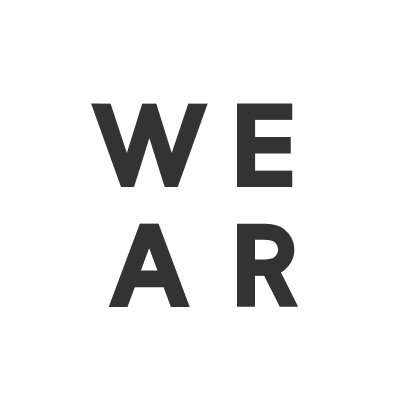
タイトルに分かりやすく動画内容を記載したり、関連しそうなハッシュタグをつけたりして、情報を探しているユーザーに届くように工夫しよう。
タイトル・コメント
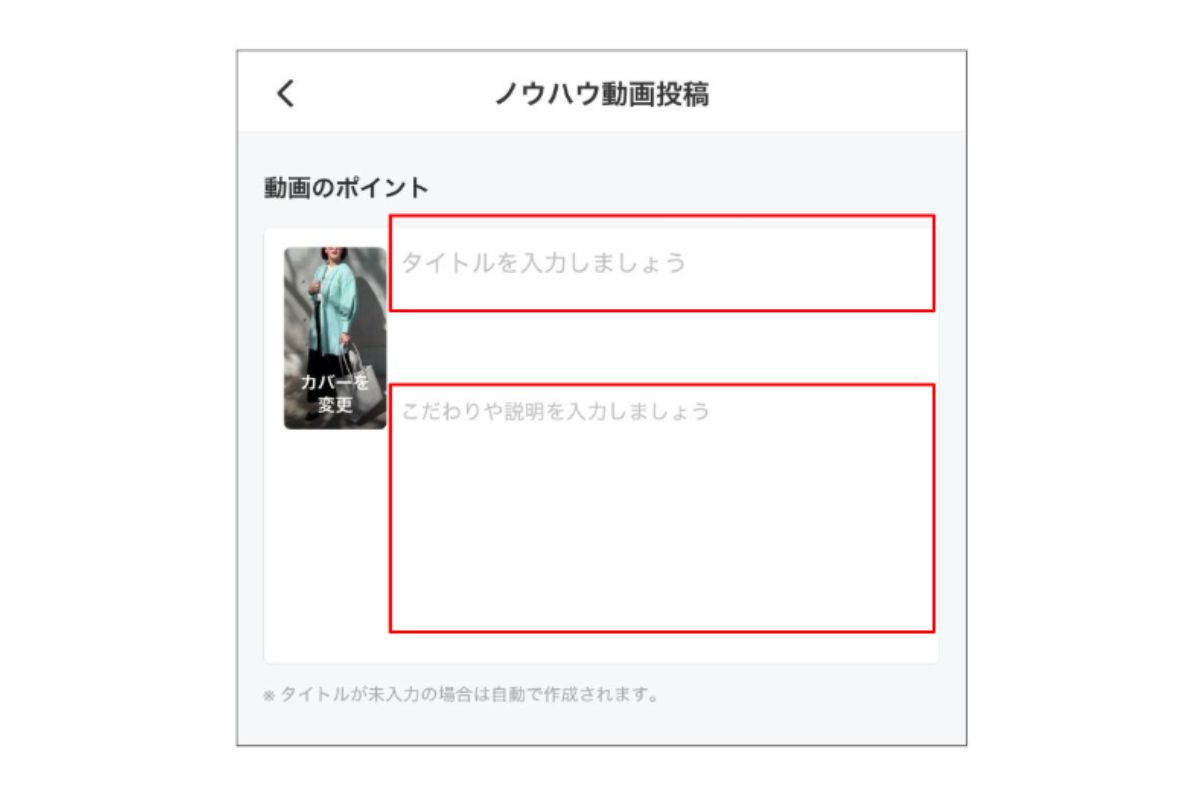
「Tシャツの着回しコーデ」「色合わせのコツ」というように自由にタイトルを付け、動画の見どころやコーディネートのポイントなどを書き込みましょう。
カバー画像
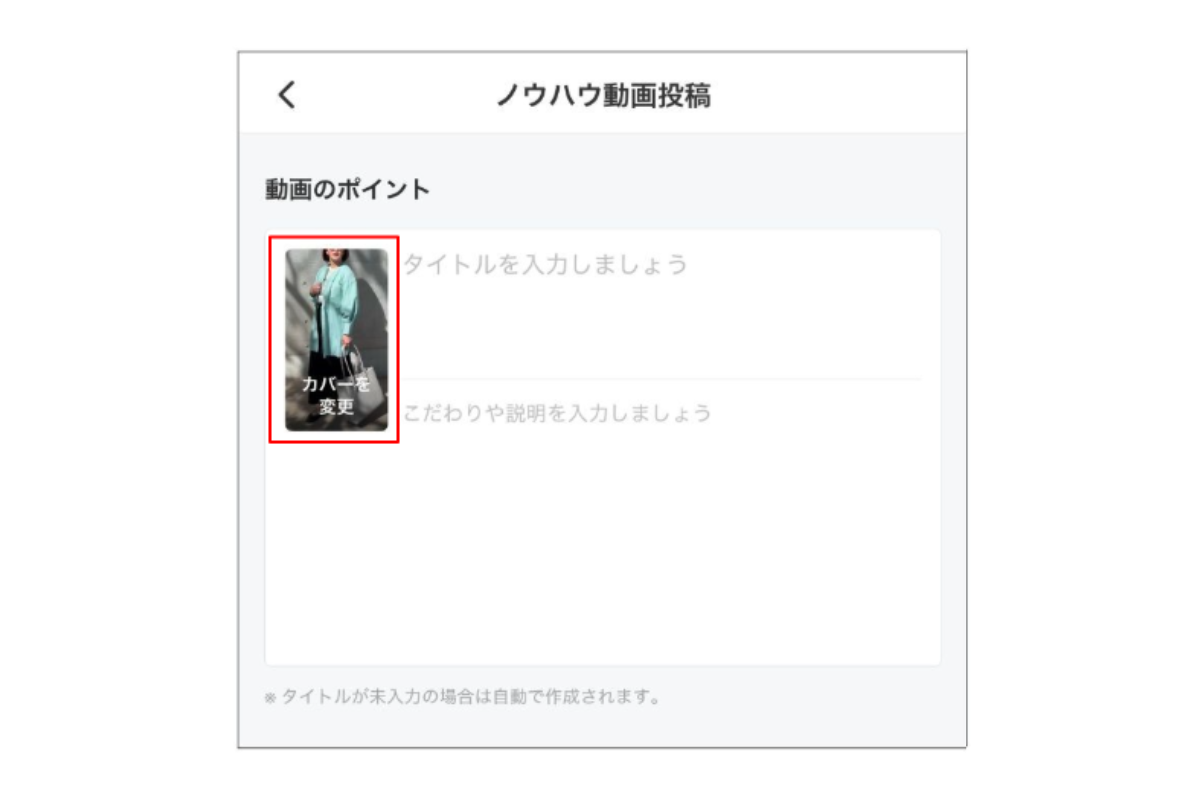
一覧画面などにあなたの動画が掲載されたときに表示される、カバー画像の変更が可能です。カバー画像を登録していないデフォルトの状態だと、動画の0秒時点のシーンがカバー画像の部分に表示されます。
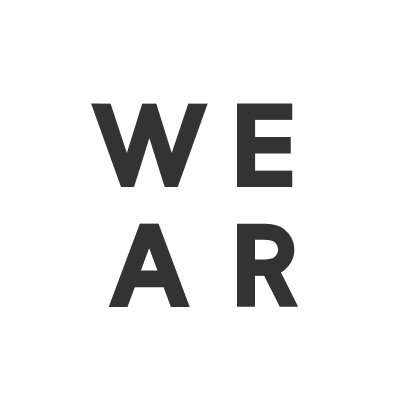
カバー画像を変更してどのような内容の動画なのかをわかりやすくテロップに書いておくと、見ているユーザーの注目を集めやすくなるためおすすめ。
関連するタグ
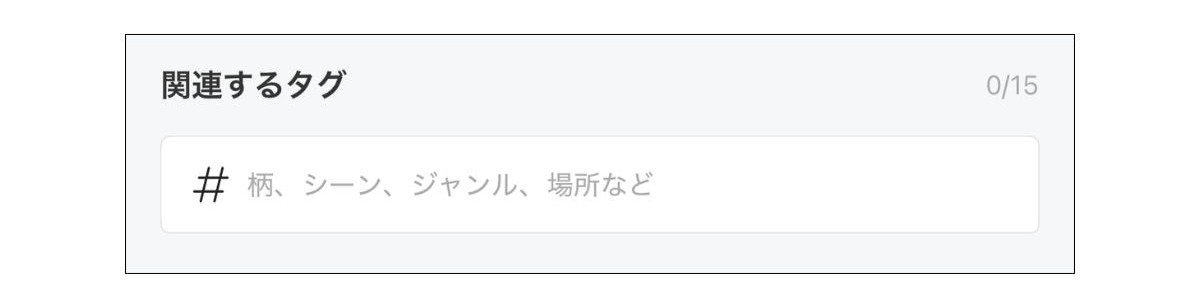
「#Tシャツ」「#カラーコーデ」のように、関連するタグを追加します。ハッシュタグを付けることで、より多くのユーザーに見てもらいやすくなります。
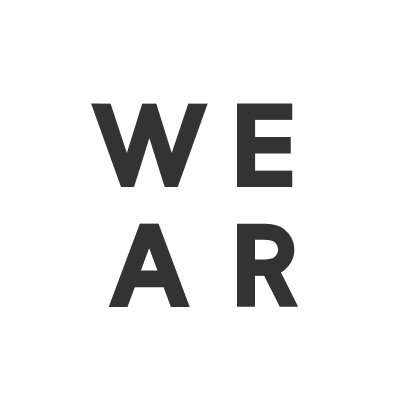
特に、「#おしゃ見えテクニック」を付けるのがおすすめ。WEAR上で人気のファッションのノウハウを紹介する内容であることが一目で分かる!
使用アイテムを登録
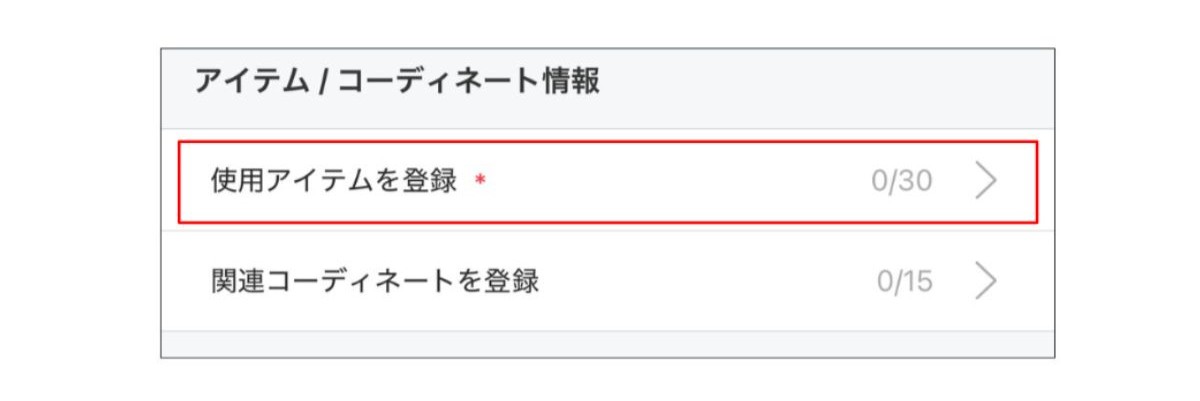
タップすると、アパレルアイテムからメイクアイテムまで、ZOZOTOWNでの購入品がすべて表示されます。投稿する動画で着用している洋服や小物を登録しましょう 。
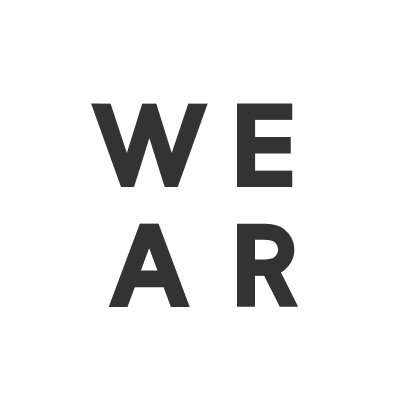
同じアイテムを使用している、似たテーマを紹介しているなどのときには、積極的に関連コーディネートを登録してみよう。あなたの動画の出面が増えて、より多くの人に見てもらえる可能性が高まる!
モデル情報
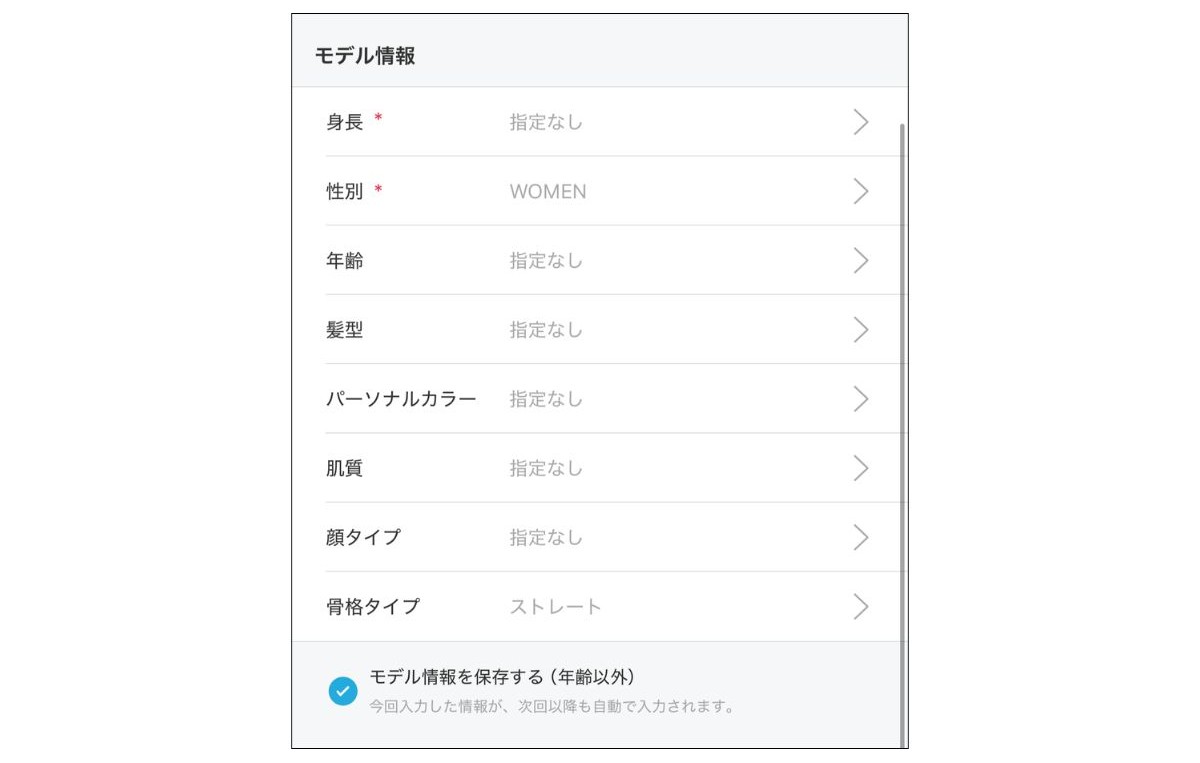
ご自身の「パーソナルカラー」「顔タイプ」「肌質」などを登録しておくと、他のユーザーがより参考にしやすくなります 。
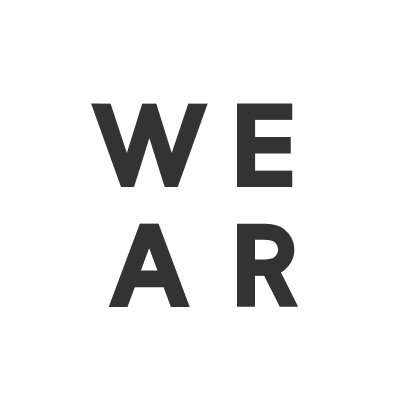
モデル情報は、最初の投稿のときに登録して、モデル情報下の✓を入れたままにして投稿するのがおすすめ。次回投稿からモデル情報が自動入力になり、投稿がより簡単に!
《ステップ5》 最終確認して投稿する
すべての情報が入力できたら、投稿ボタンをタップして完了です。
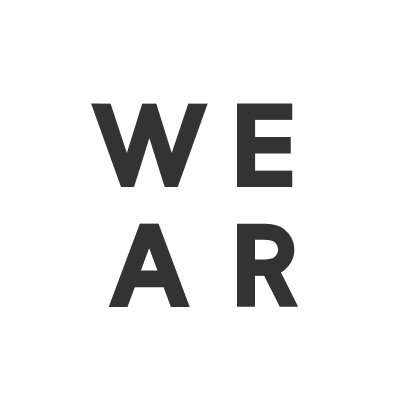
コメントに記載する内容や付けるタグを定型化しておくとさらに効率的に投稿できる!ぜひたくさん投稿してみて。
おすすめの撮影方法や動画テーマをチェック
WEAR運営局が推奨している撮影方法と、おすすめの動画テーマを知ることで、動画投稿がさらに簡単に、よりたくさんのユーザーに参考にしてもらえるようになります。
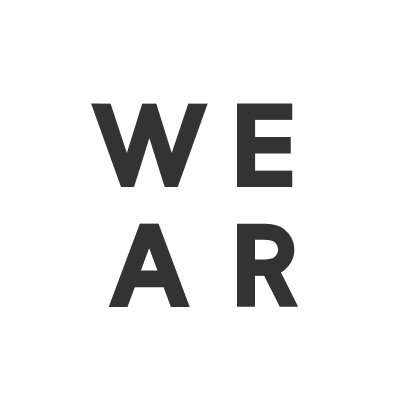
下記リンクから、記事をチェックしよう!
動画を投稿して、さらにWEARを楽しもう!
あなたが考えるアイテムのポイントやおしゃれのノウハウが、誰かのお悩み解決につながります。お気に入りのコーデを動画に撮って、ぜひ発信してみてください!
投稿をお待ちしています。